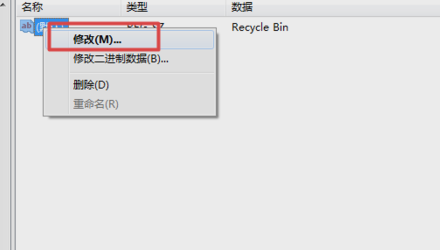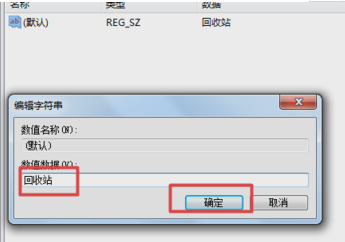1.按下键盘的win+R,然后在打开的运行窗口中,输入regedit.exe再点确定,在注册表编辑器中找到 HKEY_LOCAL_MACHINE。 2.在展开的目录树中找到 SOFTWARE 并点击,然后找到Microsoft。 3.然后在下一
1.按下键盘的win+R,然后在打开的运行窗口中,输入“regedit.exe”再点确定,在注册表编辑器中找到 “HKEY_LOCAL_MACHINE”。
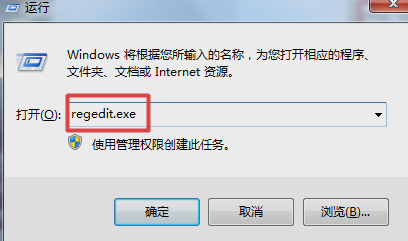
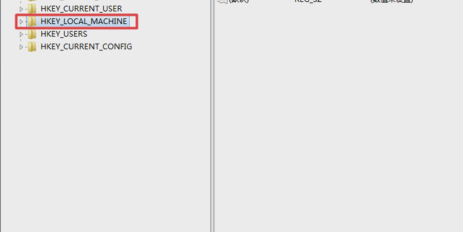
2.在展开的目录树中找到 “SOFTWARE” 并点击,然后找到“Microsoft”。
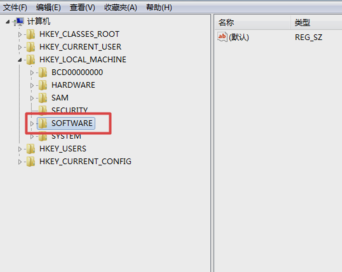

3.然后在下一层目录树中找到 “Windows”,再点击 windows,在下一层目录树中找到 “CurrentVersion”。
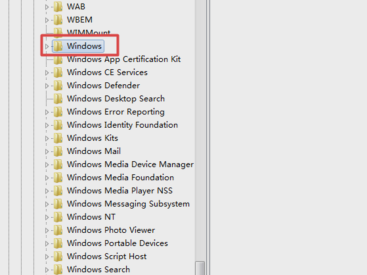
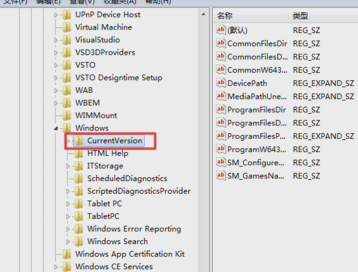
4.在展开的目录树中找到“Explorer”并点击它,再找到 “Desktop”并点击它。
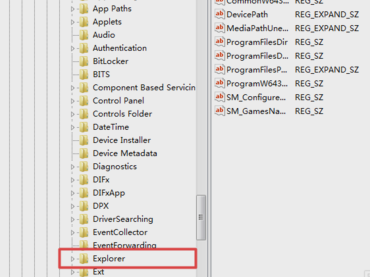
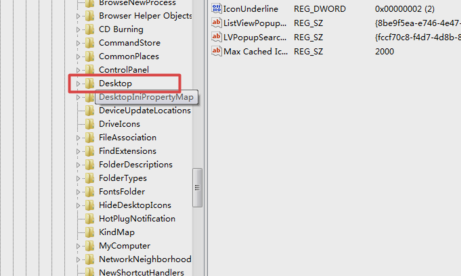
5.然后点击它下面的“NameSpace”,然后在右边的空白区域,右键点击,再新建,再点项。
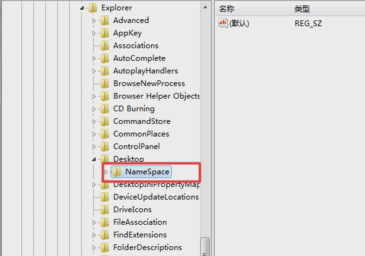
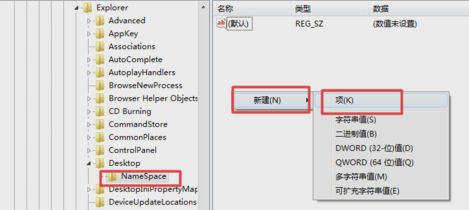
6.然后在新建的项中输入 {645FF040-5081-101B-9F08-00AA002F954E},要像上面一样带上大括号{}。
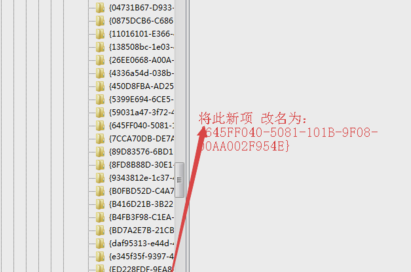
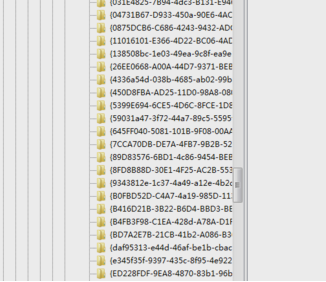
7.然后点击右侧的 “默认”并重命名为 “回收站”确定后重启电脑即可解决问题。